Veiledning for å gjenopprette og tilbakestille glemt Gmail-passord
'Jeg har glemt Gmail-passordet mitt; hvordan fikser jeg det? Kan jeg få tilgang til Gmail igjen?'
Gmail er en allsidig e-posttjeneste. Den tilbyr flere funksjoner, inkludert e-postkommunikasjon, skylagring og integrasjon med ulike Google-tjenester. Og Gmail er nært knyttet til en Google-konto, som gir tilgang til en rekke Google-applikasjoner og -verktøy. Når du glem Gmail-passordet ditt, det er en katastrofe. Så hvordan får du tilgang til Gmail-kontoen din igjen? I dag vil denne artikkelen dele hvordan du gjenoppretter eller tilbakestiller Gmail-passordet. Nå, les følgende innhold!
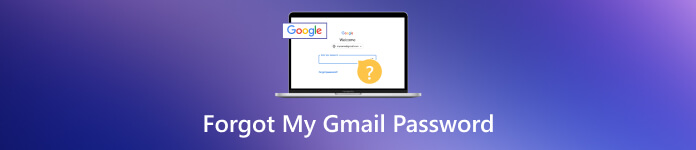
- Del 1. Beste måten å gjenopprette glemt Gmail-passord uten å tilbakestille
- Del 2. Tilbakestill glemt Gmail-passord via Identity Verity [Gratis]
- Del 3. Endre Gmail-passordet etter at du har gjenopprettet det glemte
- Del 4. Vanlige spørsmål om å glemme Gmail-passord
Del 1. Beste måten å gjenopprette glemt Gmail-passord uten å tilbakestille
imyPass Passordbehandling er et profesjonelt verktøy for å hjelpe deg med å gjenopprette alle passord som er lagret på iPhone og iPad. Enten du glemmer Gmail-kontoen eller passordet, kan dette verktøyet skanne iOS-enheten din og se den. Den støtter også passordbehandling, eksport og deling. Og grensesnittet er enkelt å bruke, selv for en nybegynner. I tillegg til Gmail kan den gjenopprette Apple-ID-en din, Wi-Fi, nettstedspassord osv. Last ned og bruk det nå for å få tilbake Gmail-passordet ditt.
Trinn 1Last ned Gmail-passordverktøyet på din Mac eller Windows PC. Steg 2Koble iPhone eller iPad til skrivebordet med en USB-kabel. Trykk på Tillit alternativet på iOS-enheten for å bekrefte at du stoler på datamaskinen når du blir bedt om det. Trinn 3Åpne og kjør programmet. Deretter klikker du på Start knappen for å skanne iOS-enheten din.
Trinn 3Åpne og kjør programmet. Deretter klikker du på Start knappen for å skanne iOS-enheten din.  Trinn 4Etter skanning vil du se alle brukte passord som er lagret på enheten din. Nå kan du se Gmail-kontoen din og passordet ditt. Om nødvendig kan du eksportere den og andre passord i en .csv-fil.
Trinn 4Etter skanning vil du se alle brukte passord som er lagret på enheten din. Nå kan du se Gmail-kontoen din og passordet ditt. Om nødvendig kan du eksportere den og andre passord i en .csv-fil. 
Det er den beste måten å gjenopprette det glemte Gmail-passordet uten å tilbakestille det. Og dette gjenopprettingsverktøyet kan hjelpe deg administrere passord på iPhone og iPad med enkle grep.
Del 2. Tilbakestill glemt Gmail-passord via Identity Verity [Gratis]
Hvis du fortsatt husker Gmail-kontoen din, kan du prøve å tilbakestille Gmail-passordet ditt ved å bekrefte identiteten. Det avhenger av om du har satt opp en tilknyttet e-postadresse, telefonnummer eller sikkerhetsspørsmål. Hvis svaret er ja, kan du lese følgende trinn.
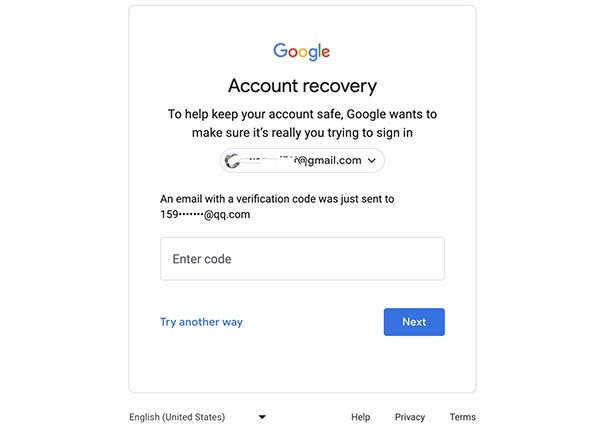 Trinn 1Gå til Gmail-nettstedet og skriv inn Gmail-kontoen din. Steg 2Klikk Glemt passord? å fortsette. Trinn 3En bekreftelseskode vil bli sendt til den tilknyttede e-posten. Eller du kan prøve å bruke telefonnummeret ditt for å få bekreftelseskoden. Du kan også svare på sikkerhetsspørsmålene hvis du har glemt Gmail-passordet og ikke har telefon nå. Etter verifisering kan du få tilgang til Gmail og tilbakestille en ny.
Trinn 1Gå til Gmail-nettstedet og skriv inn Gmail-kontoen din. Steg 2Klikk Glemt passord? å fortsette. Trinn 3En bekreftelseskode vil bli sendt til den tilknyttede e-posten. Eller du kan prøve å bruke telefonnummeret ditt for å få bekreftelseskoden. Du kan også svare på sikkerhetsspørsmålene hvis du har glemt Gmail-passordet og ikke har telefon nå. Etter verifisering kan du få tilgang til Gmail og tilbakestille en ny. Du kan ikke få tilgang til Gmail direkte uten å angi den relaterte informasjonen før. I slike tilfeller kan du prøve å registrere deg for en ny Gmail.
Del 3. Endre Gmail-passordet etter at du har gjenopprettet det glemte
Når du får tilbake det gamle Gmail-passordet, er det en god idé å sette et nytt. Du kan velge et nytt passord som er enkelt å huske, men som ikke har blitt brukt andre steder. Her er hvordan du gjør det.
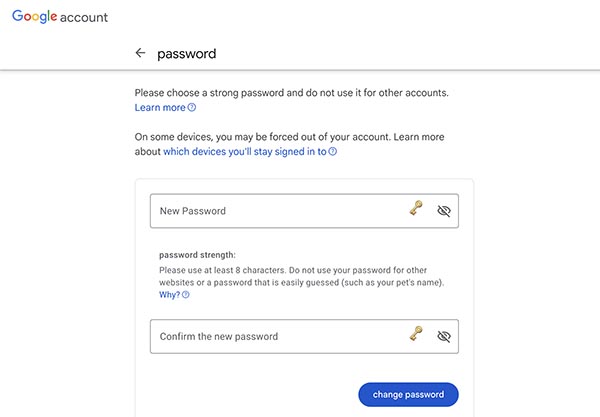 Trinn 1Gå til Gmail-nettstedet og logg på med din nåværende Gmail-konto og passord. Steg 2Når du er logget på, klikker du på profilen din og velger Administrer Google-kontoen din. Trinn 3Naviger til sikkerhet på venstre side. Finn og klikk deretter Passord under Logger på Google seksjon. Trinn 4Du kan bli bedt om å skrive inn ditt nåværende passord på nytt av sikkerhetshensyn. Deretter vil du bli ledet til en ny side hvor du kan angi et nytt passord. Vennligst skriv inn den nye to ganger for å bekrefte den. Trinn 5Klikk Bytt passord for å lagre ditt nye Gmail-passord.
Trinn 1Gå til Gmail-nettstedet og logg på med din nåværende Gmail-konto og passord. Steg 2Når du er logget på, klikker du på profilen din og velger Administrer Google-kontoen din. Trinn 3Naviger til sikkerhet på venstre side. Finn og klikk deretter Passord under Logger på Google seksjon. Trinn 4Du kan bli bedt om å skrive inn ditt nåværende passord på nytt av sikkerhetshensyn. Deretter vil du bli ledet til en ny side hvor du kan angi et nytt passord. Vennligst skriv inn den nye to ganger for å bekrefte den. Trinn 5Klikk Bytt passord for å lagre ditt nye Gmail-passord. Etter vellykket endring av Gmail-passordet, vil du motta et varsel som bekrefter endringen. Det er lurt å logge ut av Gmail-kontoen din fra alle enheter og inn igjen med det nye passordet. Den kan sjekke at endringene er tatt i bruk.
Du bør lage et nytt passord med en blanding av store og små bokstaver, spesialtegn og noen tall. Fordi et sterkt passord kan være tryggere.
Del 4. Vanlige spørsmål om å glemme Gmail-passord
Hvordan kommer jeg inn på Gmail-kontoen min når jeg glemmer passordet?
Hvis Gmail er relatert til det andre e-post- eller telefonnummeret ditt, kan du bruke det til å bekrefte identiteten din. I tillegg kan du prøve tredjeparts verktøy for gjenoppretting av passord.
Hvordan finner jeg Gmail-kontoen min?
Du finner den på enheten eller nettleseren du har logget på før. Eller du kan bruke et profesjonelt passordgjenopprettingsverktøy.
Hvordan fikser jeg at Gmail-e-posten min ikke fungerer?
Det kan skyldes problemer som Internett-tilkobling, nettleserproblemer eller problemer med Gmail. Du kan logge av og logge på Gmail igjen mens du bruker et stabilt nettverk.
Kan jeg tilbakestille Gmail-passordet mitt uten telefonnummer eller e-post?
Hvis du ikke får tilgang til e-postadressen eller telefonnummeret for gjenoppretting, kan du prøve å svare på sikkerhetsspørsmålet. Hvis du glemmer svarene, kan det være utfordrende å tilbakestille Gmail-passordet ditt. Du må kontakte Googles brukerstøtte eller bruke passordgjenopprettingsverktøy i slike tilfeller.
Kan jeg se passordet mitt i Gmail?
Nei, du kan ikke se passordet ditt direkte i Gmail. Du kan se det lagrede passordet på Google Chrome direkte hvis du har lagret det før.
Konklusjon
Å glemme Gmail-passordet kan påvirke kommunikasjonen eller arbeidet. Det er utfordrende å få tilgang til Gmail hvis du ikke kan tilbakestille den med en e-post eller et telefonnummer. Med mindre du bruker et profesjonelt passordgjenopprettingsverktøy, for eksempel imyPass Password Manager. Og du bør huske det nøye og unngå å glemme det igjen. Du kan absolutt kommentere nedenfor hvis du fortsatt støter på spørsmål under gjenopprettingsprosessen!



